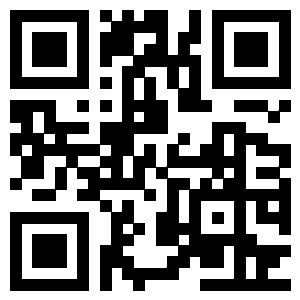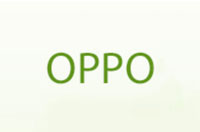华为nova8SE手机怎么升级鸿蒙系统
在2021年华为发布了鸿蒙系统,同时公布了升级名单,很多华为、荣耀等设备都可以升级到鸿蒙系统,那使用的华为Nova8se手机可以升级鸿蒙系统吗,下面就和小编一起来看看吧!
1、打开华为手机上的【我的华为】app;
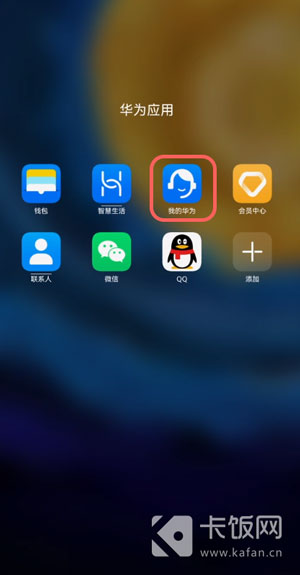
2、点击首页的【HarmonyOS抢先体验】下的【立即尝鲜】按钮;
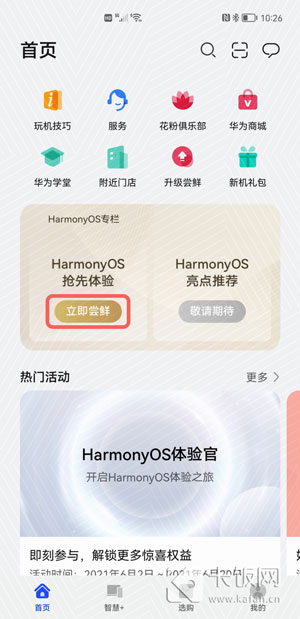
3、选择需要升级的版本,然后点击对应的【立即报名】;
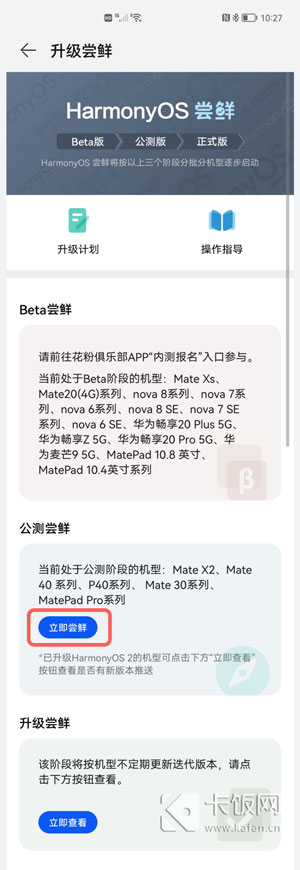
4、在可以升级的设备中,选择Nova 8 SE设备下的【报名公测】按钮;
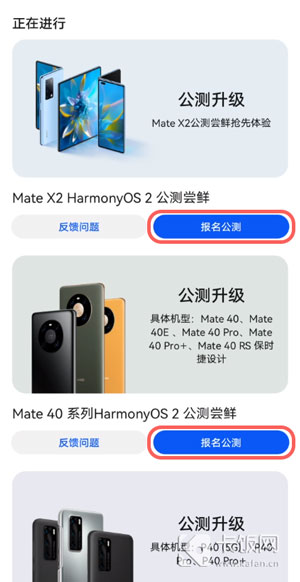
5、点击后将跳转到对应的活动帖子中,滑动至下方点击【参加公测活动】按钮,进入正式的报名页面;
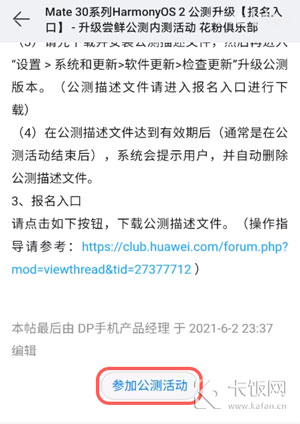
6、仔细阅读声明,然后点击【同意】按钮;
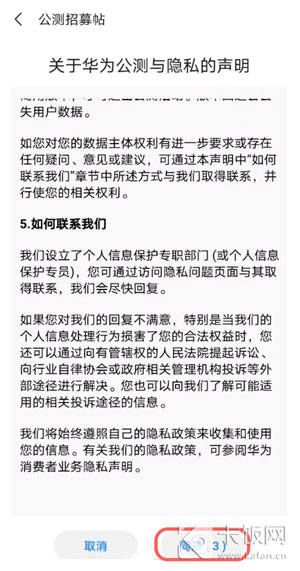
7、点击同意之后,将需要将描述文件下载到手机上,然后在弹出的“安装此网页配置文件以参与公测活动……”提示中点击【允许】,再点击【同意】;
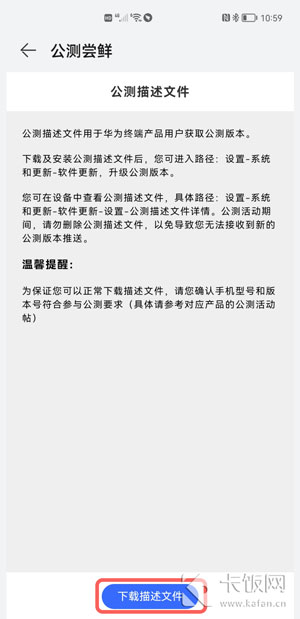

8、安装成功后显示下图提示,即可成功安装升级鸿蒙的描述文件;
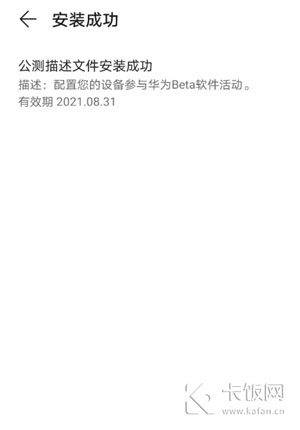
9、然后打开手机上的【设置】,点击设置中的【系统和更新】按钮;
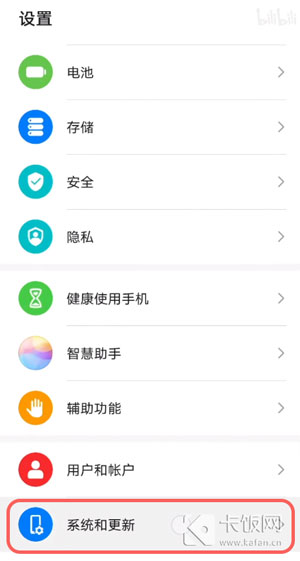
10、最后选择【软件更新】一项;
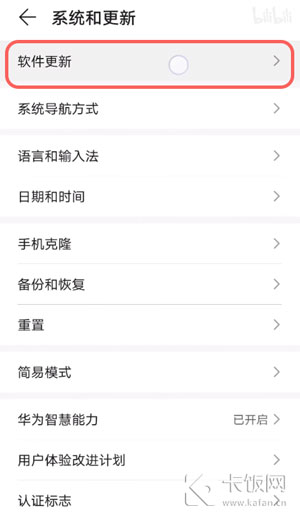
11、当我们获取到最新的鸿蒙系统之后,点击【下载并安装】按钮,完后下载、重启手机即可升级至鸿蒙系统。
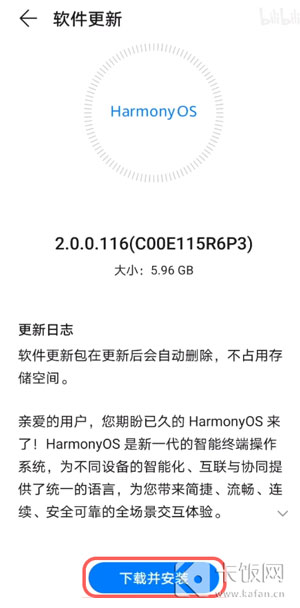
以上就是华为nova8SE手机怎么升级鸿蒙系统的全部内容了,希望以上内容对您有所帮助!
分享:
相关推荐
- 【手机】 iphone15pro max灵动岛开启教程 04-18
- 【手机】 华为Pura系列所有手机发布时间汇总 04-15
- 【手机】 oppo地震预警在哪里 04-12
- 【手机】 华为地震预警怎么设置 04-12
- 【手机】 小米手机地震预警怎么设置 04-12
- 【手机】 vivo地震预警怎么开 04-12
- 【手机】 华为手机地震预警功能怎样设置 04-12
- 【手机】 oppo手机怎么开启地震预警 04-12
- 【手机】 如何设置华为手机地震预警 04-12
- 【手机】 手机地震预警功能怎么开启 04-12
本周热门
-
个人热点老是自动断开怎么办 2022/04/29
-
怎么在手机上查看银行卡号 2023/10/18
-
真我手机官网查询真伪入口 2023/12/25
-
真我手机云服务登录入口 2023/12/25
-
关机后闹钟会响吗? 2023/03/30
-
怎么设置固定电话呼叫转移到手机 2022/02/01
-
鸿蒙5.0手机适配名单最新2024 2024/01/13
-
华为手机怎么下载软件 2020/04/23
本月热门
-
个人热点老是自动断开怎么办 2022/04/29
-
怎么在手机上查看银行卡号 2023/10/18
-
真我手机官网查询真伪入口 2023/12/25
-
纯净模式怎么关闭 2022/03/17
-
oppo手机隐私密码和问题忘记了怎么办 2020/04/15
-
关机后闹钟会响吗? 2023/03/30
-
鸿蒙5.0手机适配名单最新2024 2024/01/13
-
关机也耗电是怎么回事 2023/03/30
-
真我手机云服务登录入口 2023/12/25
-
OPPO手机HD怎么关闭 2020/04/21